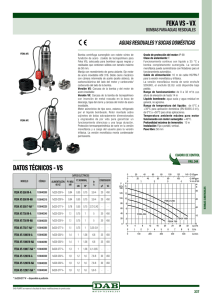INSTAL·LACIÓ ANTIVIRUS VERSIÓ 8.0.i PER A WINDOWS 2000 / NT
Anuncio
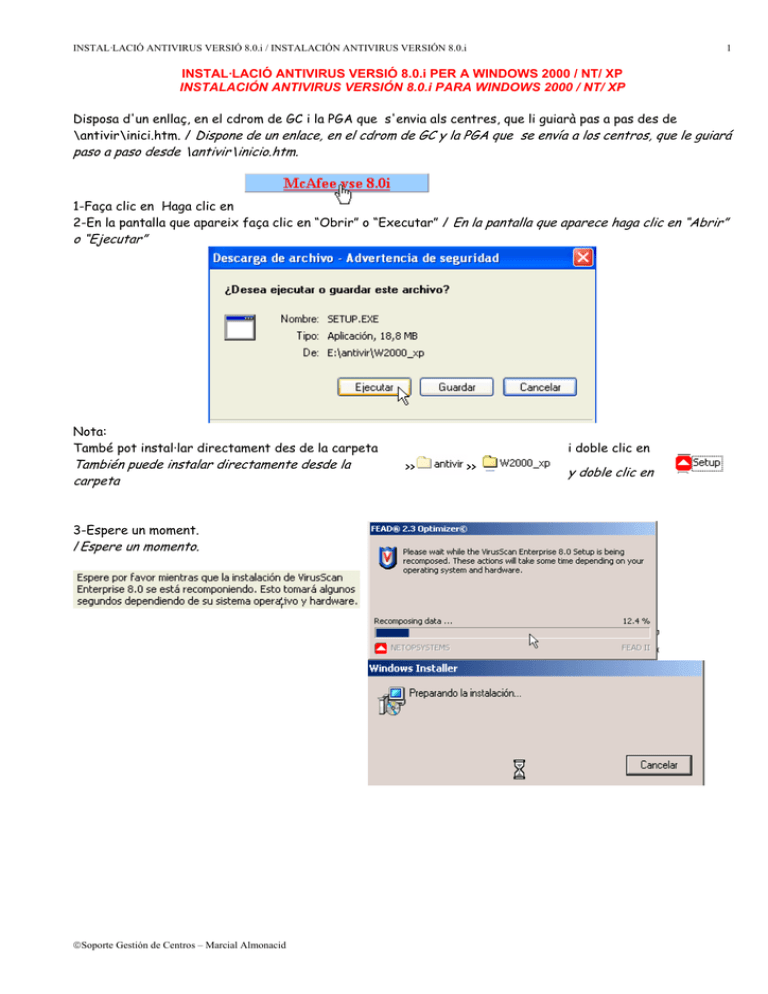
INSTAL·LACIÓ ANTIVIRUS VERSIÓ 8.0.i / INSTALACIÓN ANTIVIRUS VERSIÓN 8.0.i 1 INSTAL·LACIÓ ANTIVIRUS VERSIÓ 8.0.i PER A WINDOWS 2000 / NT/ XP INSTALACIÓN ANTIVIRUS VERSIÓN 8.0.i PARA WINDOWS 2000 / NT/ XP Disposa d'un enllaç, en el cdrom de GC i la PGA que s'envia als centres, que li guiarà pas a pas des de \antivir\inici.htm. / Dispone de un enlace, en el cdrom de GC y la PGA que se envía a los centros, que le guiará paso a paso desde \antivir\inicio.htm. 1-Faça clic en Haga clic en 2-En la pantalla que apareix faça clic en “Obrir” o “Executar” / En la pantalla que aparece haga clic en “Abrir” o “Ejecutar” Nota: També pot instal·lar directament des de la carpeta También puede instalar directamente desde la carpeta 3-Espere un moment. /Espere un momento. ©Soporte Gestión de Centros – Marcial Almonacid i doble clic en >> >> y doble clic en INSTAL·LACIÓ ANTIVIRUS VERSIÓ 8.0.i / INSTALACIÓN ANTIVIRUS VERSIÓN 8.0.i 4- Quan aparega faça clic en SEGÜENT o NEXT / Cuando aparezca haga clic en SIGUIENTE o NEXT 5- Accepte el contracte i clic a ACCEPTAR /Acepte el contrato y clic en ACEPTAR. 6a-(només es produirà si té la versió 7, deixe marcat “Preserve Setting” o “Mantindre configuració”)/ (solamente se producirá si tiene la versión 7, deje marcado “Preserve Setting” o “Mantener configuración“) -Faça clic en SEGÜENT o NEXT. -Haga clic en SIGUIENTE o NEXT. ©Soporte Gestión de Centros – Marcial Almonacid 2 INSTAL·LACIÓ ANTIVIRUS VERSIÓ 8.0.i / INSTALACIÓN ANTIVIRUS VERSIÓN 8.0.i 6b- Seleccione “Typical” o “Instal·lació Típica” i clic en SEGÜENT o NEXT / Seleccione “Typical” o “Instalación Típica” y clic en SIGUIENTE o NEXT 7- Faça clic en “Install” o “Instal·lar” / Haga clic en “Install” o “Instalar” 8- Comença procés de còpia de fitxers, registre, ... / Comienza proceso de copia de ficheros, registro, ... ©Soporte Gestión de Centros – Marcial Almonacid 3 INSTAL·LACIÓ ANTIVIRUS VERSIÓ 8.0.i / INSTALACIÓN ANTIVIRUS VERSIÓN 8.0.i 9- Desmarcatge tot i faça clic en “Finish” o “Finalitzar”/ Desmarque todo y haga clic en “Finish” o “Finalizar”. 10- Faça clic en “Acceptar” o “OK” / Haga clic en “Aceptar” o “OK”. 11- Potser li demane reiniciar el sistema, faça clic en “Sí”/ Puede que le pida reiniciar el sistema, haga clic en “Sí”. ©Soporte Gestión de Centros – Marcial Almonacid 4